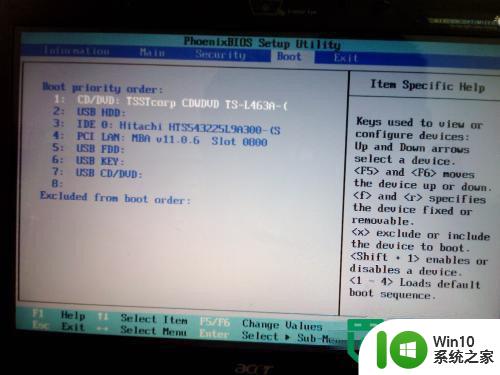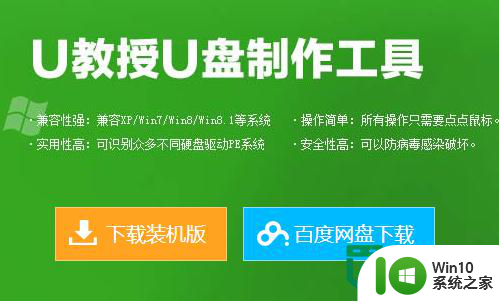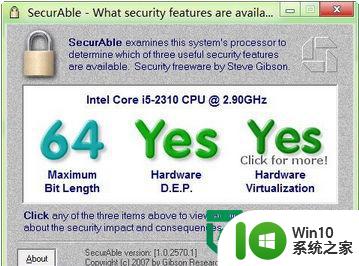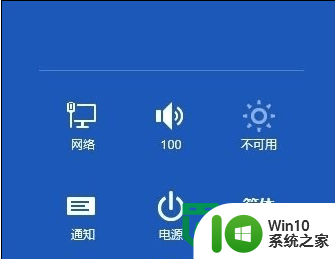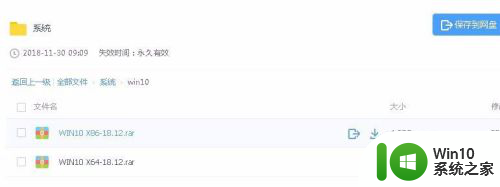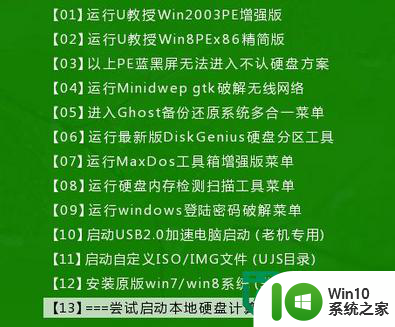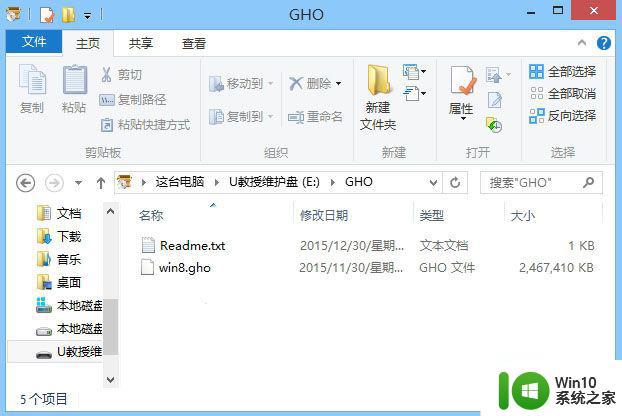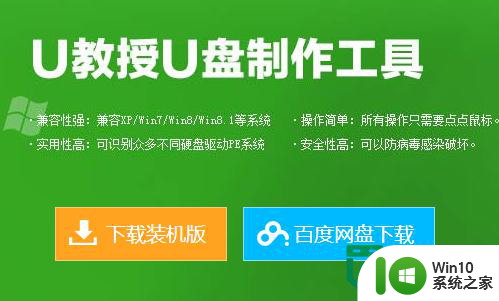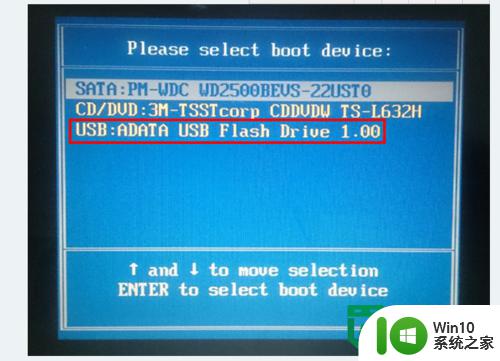电脑重装win8系统的方法 win8系统如何重新安装步骤
随着时间的推移,电脑系统可能会出现各种问题,导致电脑运行缓慢甚至无法正常启动,在这种情况下,重装操作系统成为解决问题的一种有效方法。对于装有win8系统的电脑,重新安装系统可能会让电脑恢复到最初的状态,提高系统运行效率。win8系统如何重新安装呢?接下来我们将详细介绍win8系统重装的步骤。
win8系统如何重新安装步骤:
1、将win10系统之家启动u盘插入电脑usb接口,接着开机,等到屏幕上出现启动画面后按快捷键进入到win10系统之家主菜单页面,选择菜单中的“【02】”,按回车键确认,如下图;

2、进入pe系统桌面后,点击打开win10系统之家PE装机工具,然后在工具主窗口中点击“更多”按钮,如下图
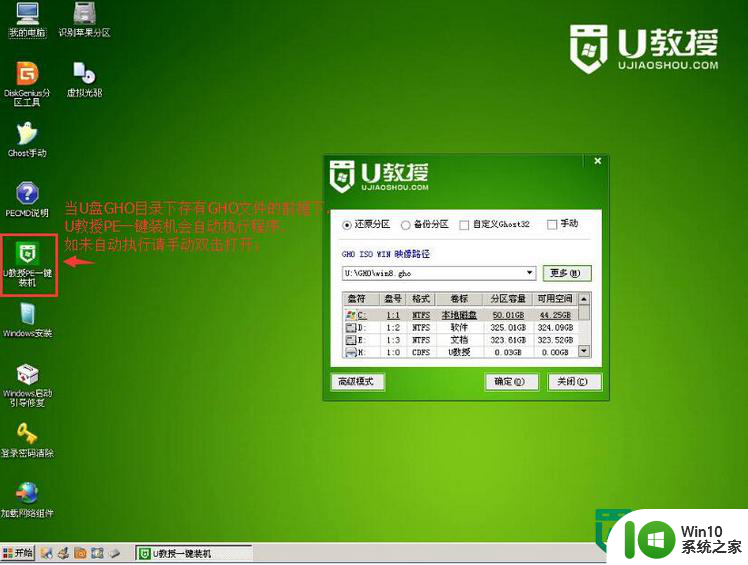
3、打开查找范围窗口后,我们在下拉列表中点击进入win10系统之家u盘,然后选中win8系统镜像文件,点击“打开”即可,如下图
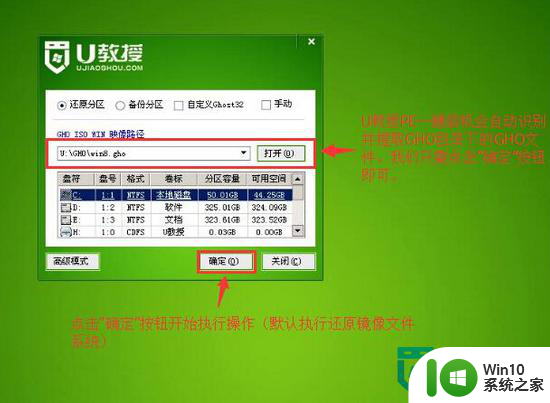
4、添加完系统镜像文件后,在下面的磁盘分区列表中选择C盘用于存放系统,然后点击“确定”按钮即可
5、随后会弹出一个提示窗口,询问是否执行还原操作,我们只需点击“是”即可,如下图
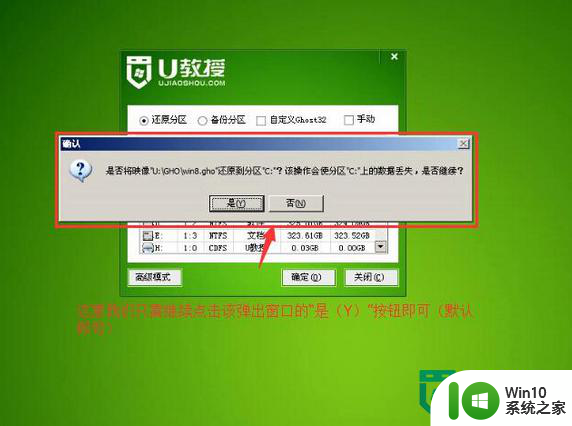
6、接着,程序开始释放系统镜像文件,我们只需耐心等待操作完成并自动重启即可。如下图
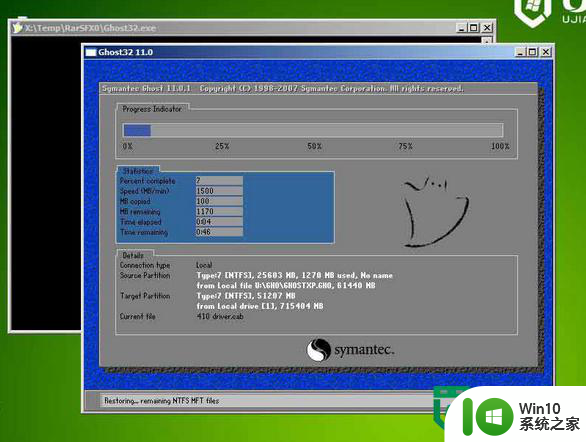
7、重启计算机查看系统属性,win8 64位系统安装完成。
以上就是电脑重装win8系统的方法的全部内容,有出现这种现象的小伙伴不妨根据小编的方法来解决吧,希望能够对大家有所帮助。